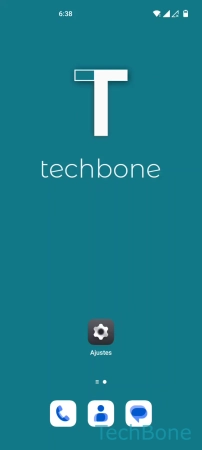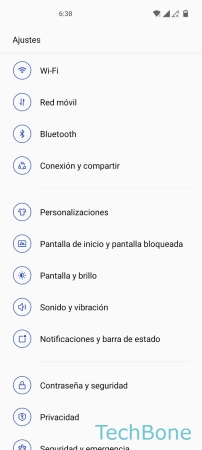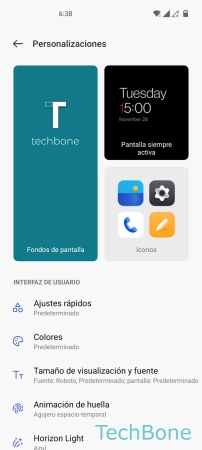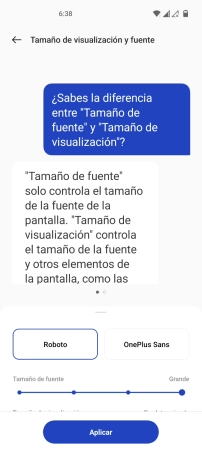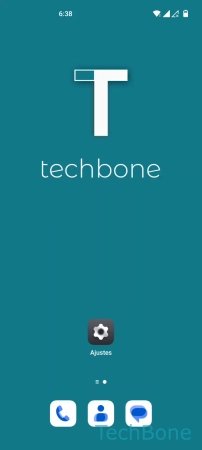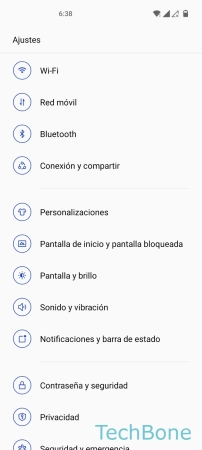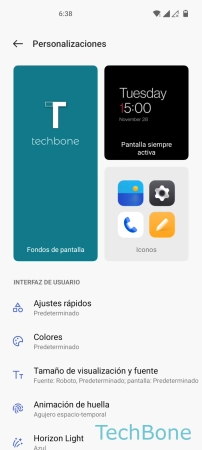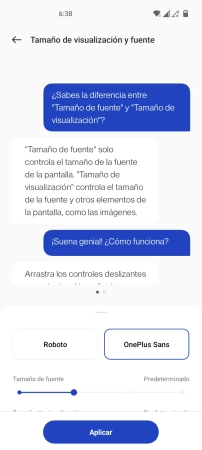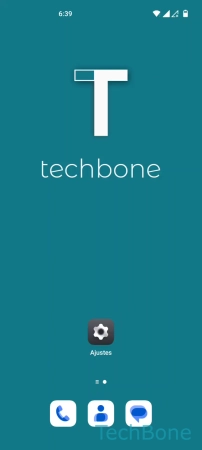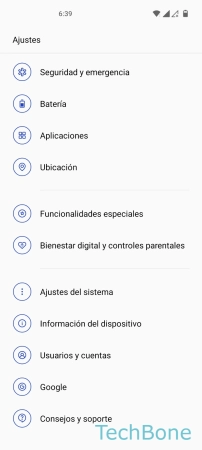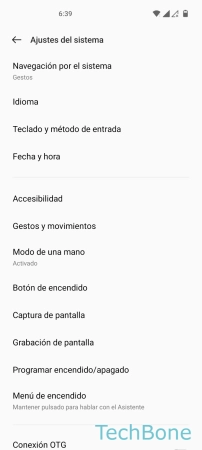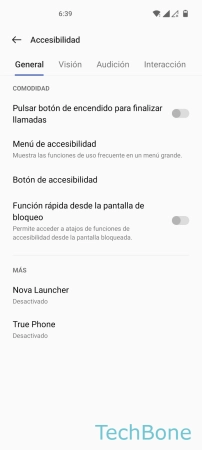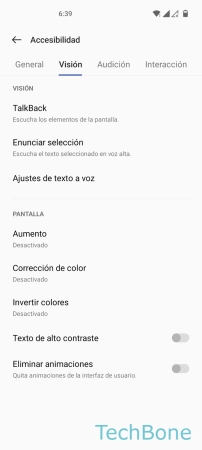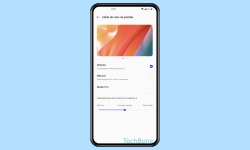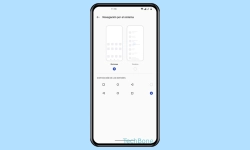OnePlus - Cambiar los Ajustes de Fuente
A continuación explicamos cómo cambiar la fuente y qué opciones hay para ello.
Escrito por Denny Krull · Última actualización el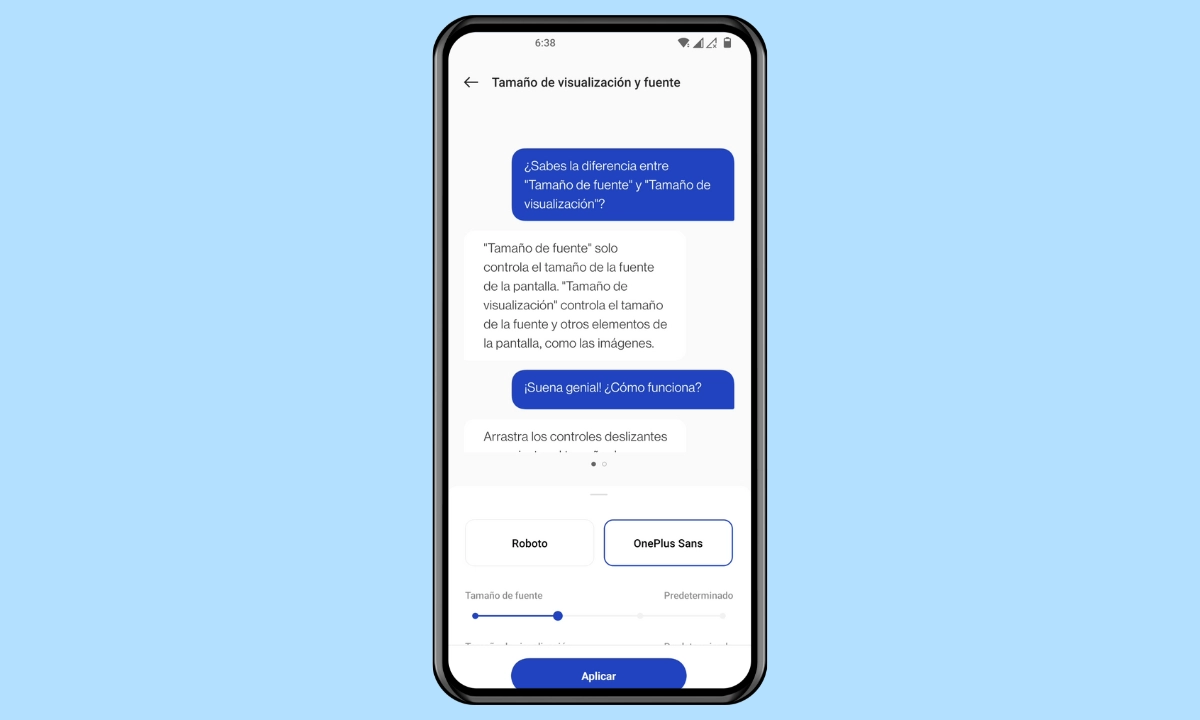
Para poder leer bien todos los documentos o textos de páginas web, el dispositivo OnePlus ofrece varios ajustes para la fuente o letra. Aquí mostramos, por ejemplo, cómo se puede cambiar el tamaño de la fuente o mostrarla con alto contraste.
Además del brillo de la pantalla, el tamaño de la fuente también es un factor importante para poder ver y leer bien todo el contenido de la pantalla. Para ello, el móvil OnePlus ofrece los ajustes de personalización, donde se puede cambiar el tamaño de la fuente además del tamaño del contenido de la pantalla. Además, el sistema ofrece dos fuentes diferentes que se puede cambiar en cualquier momento. Independientemente de si se ha establecido un tamaño de fuente diferente u otro tipo de letra, se aplica a todo el sistema. Esto significa que se adapta para todas las fuentes y definiciones de los ajustes, menús, pop-ups, ventanas emergentes, mensajes, nombres de apps o botones.
Tamaño de Fuente
El tamaño de la letra se puede cambiar en los ajustes de personalización, para lo cual el sistema en el móvil OnePlus ofrece las cuatro opciones siguientes:
- Pequeña
- Predeterminado
- Mediano
- Grande
Tipo de Letra
El tipo de letra ya está establecido cuando se configura el móvil OnePlus, pero se puede cambiar después sin tener que restablecer el dispositivo.
Los siguientes tipos de letra están disponibles por defecto:
- Roboto (fuente más ancha y de mayor contraste)
- OnePlus Sans (fuente más estrecha)
Texto de Alto Contraste
Si cambiar la fuente o el tamaño de la letra en el móvil OnePlus no es suficiente, el usuario también puede activar en cualquier momento el texto de alto contraste, que muestra un borde más grueso alrededor de las letras, similar a la fuente en negrita, lo que proporciona más contraste y mejora la legibilidad en la pantalla.
Preguntas más frecuentes (FAQ)
¿Cómo poner letras más grandes?
Para poder cambiar el tamaño de la letra, hay que acceder a los ajustes de personalización del sistema, donde se encuentra la opción para ajustar el tipo de letra y la visualización para aumentar su tamaño.
¿Es posible instalar otros tipos de letra?
Para cambiar el tipo de letra, lamentablemente el móvil OnePlus sólo ofrece las opciones "Roboto" y "OnePlus Sans", que no se pueden ampliar instalando otros tipos de letra. Para descargar y aplicar más tipos de letra, hay que usar aplicaciones de terceros.
¿Qué es el texto de alto contraste?
Los ajustes de accesibilidad ofrecen la visualización de texto de alto contraste para facilitar la lectura en la pantalla del dispositivo OnePlus. Tras la activación, se muestra un borde negro grueso alrededor de las letras individuales, como ocurre con la fuente en negrita.